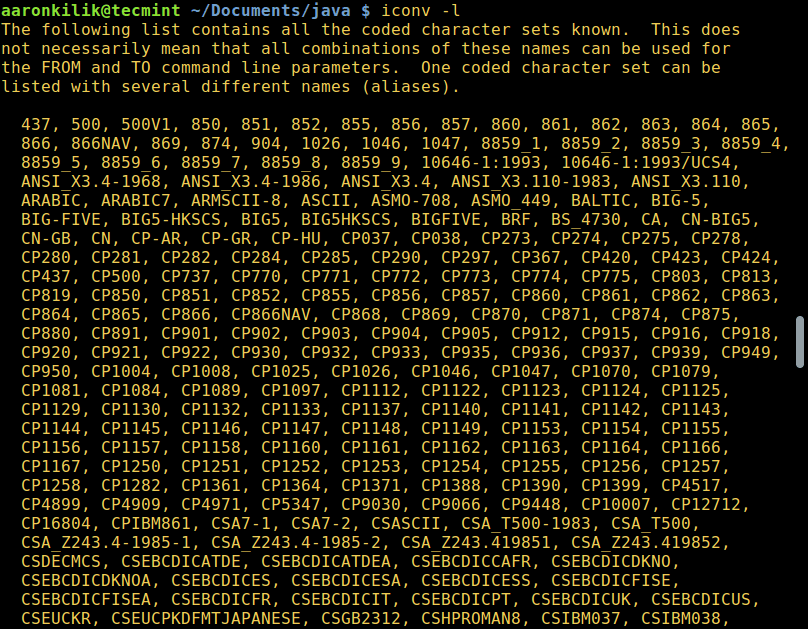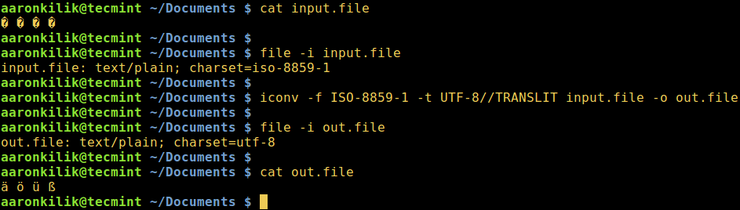- Конвертирование файлов в кодировку UTF-8 в Linux
- Конвертирование файлов из UTF-8 в ASCII
- Конвертирование нескольких файлов в кодировку UTF-8
- Как определить кодировку файла или строки. Как конвертировать файлы в кодировку UTF-8 в Linux
- Программы для определения кодировки в Linux
- Команда file -i показывает неверную кодировку
- Программа enca для определения кодировки файла
- Как определить кодировку строки
- Изменение кодировки в Linux
- Использование команды iconv
- Конвертирование файлов из windows-1251 в UTF-8 кодировку
- Изменение кодировки программой enca
- Конвертация строки в правильную кодировку
- Смена кодировки файлов в Ubuntu, а так же iconv и большие файлы
- iconv и большие файлы
- Кодировка в Gedit
- Содержание
- Описание проблемы
- Настройка Gedit на автоопределение кодировки
- Смена кодировки открытого файла
Конвертирование файлов в кодировку UTF-8 в Linux
Оригинал: How to Convert Files to UTF-8 Encoding in Linux
Автор: Aaron Kili
Дата публикации: 2 ноября 2016 года
Перевод: А. Кривошей
Дата перевода: ноябрь 2017 г.
В этом руководстве мы рассмотрим кодировки символов и разберем несколько примеров преобразования файлов из одной кодировки в другую с помощью утилиты командной строки. Затем мы покажем, как преобразовать файлы в Linux из любой кодировки (charset) в UTF-8.
Как вы, наверное, уже знаете, компьютер не понимает и не хранит информацию в виде букв, цифр или чего-либо еще. Он работает только с битами. Бит имеет только два возможных значения — 0 или 1, true или false, да или нет. Все остальное кодируется последовательностями битов.
Простыми словами, кодировка символов — это способ кодировки различных символов определенными последовательностями нулей и единиц. Когда мы вводим текст и сохраняем его в файл, слова и предложения, которые мы набираем, состоят из разных символов, а символы преобразуются в биты с помощью кодировки.
Существуют различные схемы кодирования, такие как ASCII, ANSI, Unicode и другие. Ниже приведен пример кодировки ASCII.
В Linux для преобразования текста из одной кодировки в другую используется утилита командной строки iconv.
Вы можете проверить кодировку файла с помощью команды file, используя флаг -i или -mime, который печатает строку типа mime, как в приведенных ниже примерах:
Синтаксис команды iconv следующий:
Где -f или —from-code задает входную кодировку, а -t или —to-encoding задает конечную кодировку.
Для того, чтобы вывести список всех доступных опций, введите:
Конвертирование файлов из UTF-8 в ASCII
Далее мы научимся конвертировать текст из одной кодировки в другую. Приведенная ниже команда преобразует текст из ISO-8859-1 в кодировку UTF-8.
Рассмотрим файл input.file, который содержит следующие символы:
(Прим: вы увидите эти символы на снимке ниже)
Начнем с проверки кодировки файла, затем просмотрим его содержимое. Мы можем преобразовать все символы в кодировку ASCII.
После запуска команды iconv мы затем проверяем содержимое выходного файла и новую кодировку, как показано ниже.
Примечание. Если в команду добавлена строка //IGNORE, то символы, которые не могут быть преобразованы, и ошибка выводятся после преобразования.
Далее, если добавлена строка //TRANSLIT, как в приведенном выше примере (ASCII//TRANSLIT), преобразуемые символы при необходимости и по возможности транслитерируются. Это означает, что если символ не может быть представлен в целевой кодировке, его можно аппроксимировать одним или несколькими похожими символами.
Далее, любой символ, который не может быть транслитерирован и которого нет в целевой кодировке, заменяется в выводе вопросительным знаком (?).
Конвертирование нескольких файлов в кодировку UTF-8
Возвращаясь к основной теме нашей статьи, мы можем написать небольшой скрипт для преобразования нескольких или всех файлов в каталоге в кодировку UTF-8, под названием encoding.sh:
Сохраните этот файл и сделайте скрипт исполняемым. Запускайте его из той директории, где расположены ваши файлы.
Важное замечание. Вы также можете также использовать этот скрипт для преобразования нескольких файлов из одной заданной кодировки в другую (любую), просто меняйте со значения переменных FROM_ENCODING и TO_ENCODING, не забывая об имени выходного файла «$
Для получения дополнительной информации почитайте руководство iconv:
Подводя итог этой статье, необходимо отметить, что понимание способов преобразования текста из одной кодировки в другую — это знания, необходимые каждому пользователю компьютера, а тем более программистам, когда дело касается работы с текстами.
Если вы хотите лучше понять проблему кодировок символов, прочитайте следующие статьи:
Как определить кодировку файла или строки. Как конвертировать файлы в кодировку UTF-8 в Linux
В этой инструкции мы опишем что такое кодировка символов и рассмотрим несколько примеров конвертации файлов из одной кодировки в другую с использованием инструмента командной строки. Наконец, мы узнаем, как на Linux конвертировать несколько файлов из одного набора символов (charset) в UTF-8 кодировку.
Возможно, вы уже в курсе, что компьютер не понимает и не сохраняет буквы, числа или что-то ещё чем обычно оперируют люди. Компьютер работает с битами. Бит имеет только два возможных значения: 0 или 1, «истина» или «ложь», «да» или «нет». Все другие вещи, вроде букв, цифр, изображений должны быть представлены в битах, чтобы компьютер мог их обрабатывать.
Говоря простыми словами, кодировка символов – это способ информирования компьютера о том, как интерпретировать исходные нули и единицы в реальные символы, где символ представлен набором чисел. Когда мы печатаем текст в файле, слова и предложения, которые мы формируем, готовятся из разных символов, а символы упорядочиваются в кодировку.
Имеются различные схемы кодирования, среди них такие как ASCII, ANSI, Unicode. Ниже пример ASCII кодировки.
Программы для определения кодировки в Linux
Команда file -i показывает неверную кодировку
Чтобы узнать кодировку файла используется команда file с флагами -i или —mime, которые включают вывод строки с типом MIME. Пример:

Команда file показывает кодировки, но для одного из моих файлов она неверна. Рассмотрим ещё одну альтернативу.
Программа enca для определения кодировки файла
Утилита enca определяет кодировку текстовых файлов и, если нужно, конвертирует их.
Установим программу enca:
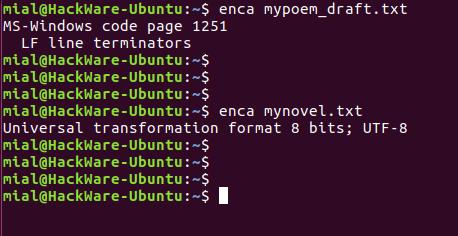
В этот раз для обоих файлов кодировка определена верно.
Запуск команды без опции выводит что-то вроде:
Это удобно для чтения людьми. Для использования вывода программы в скриптах есть опция -e, она выводит только универсальное имя, используемое в enca:
Если вам нужно имя, которое используется для названия кодировок в iconv, то для этого воспользуйтесь опцией -i:
Для вывода предпочитаемого MIME имени кодировки используется опция -m:
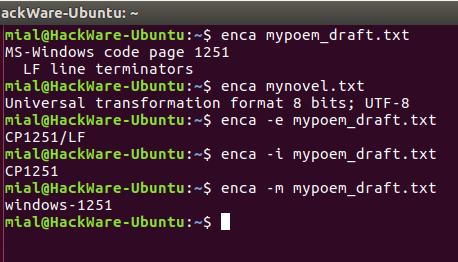
Для правильного определения кодировки программе enca нужно знать язык файла. Она получает эти данные от локали. Получается, если локаль вашей системы отличается от языка документа, то программа не сможет определить кодировку.
Язык документа можно явно указать опцией -L:
Чтобы узнать список доступных языков наберите:
Как определить кодировку строки
Для определения, в какой кодировке строка, используйте одну из следующих конструкций:
Вместо СТРОКА_ДЛЯ_ПРОВЕРКИ впишите строку, для которой нужно узнать кодировку. Если у вас строка не на русском языке, то откорректируйте значение опции -L.
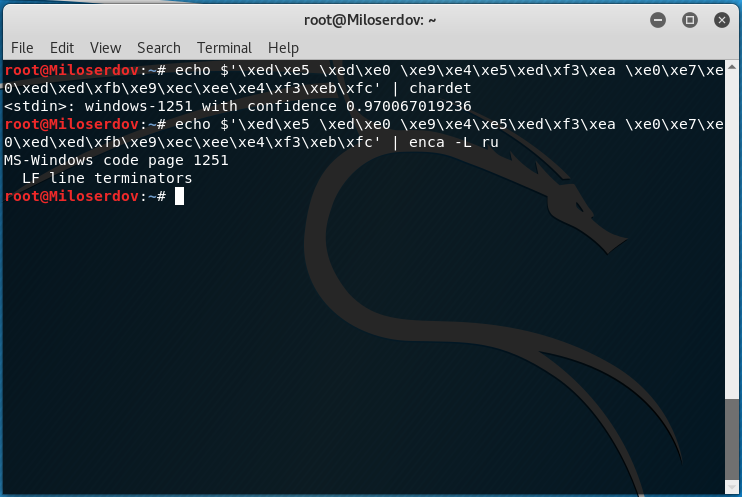
Если возникло сообщение об ошибке:
то попробуйте установить chardet из стандартных репозиториев.
Если chardet не найдена в репозиториях, то поищите программу uchardet, затем установите и используйте её.
Изменение кодировки в Linux
Использование команды iconv
В Linux для конвертации текста из одной кодировки в другую используется команда iconv.
Синтаксис использования iconv имеет следующий вид:
Где -f или —from-code означает кодировку исходного файла -t или —to-encoding указывают кодировку нового файла. Флаг -o является необязательным, если его нет, то содержимое документа в новой кодировке будет показано в стандартном выводе.
Чтобы вывести список всех кодировок, запустите команду:

Конвертирование файлов из windows-1251 в UTF-8 кодировку
Далее мы научимся, как конвертировать файлы из одной схемы кодирования (кодировки) в другую. В качестве примера наша команда будет конвертировать из windows-1251 (которая также называется CP1251) в UTF-8 кодировку.
Допустим, у нас есть файл mypoem_draft.txt его содержимое выводится как
Мы начнём с проверки кодировки символов в файле, просмотрим содержимое файла, выполним конвертирование и просмотрим содержимое файла ещё раз.
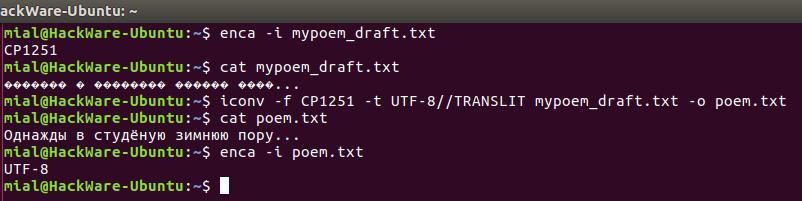
Примечание: если к кодировке, в который мы конвертируем файл добавить строку //IGNORE, то символы, которые невозможно конвертировать, будут отбрасываться и после конвертации показана ошибка.
Если к конечной кодировке добавляется строка //TRANSLIT, конвертируемые символы при необходимости и возможности будут транслитерированы. Это означает, когда символ не может быть представлен в целевом наборе символов, он может быть заменён одним или несколькими выглядящими похоже символами. Символы, которые вне целевого набора символов и не могут быть транслитерированы, в выводе заменяются знаком вопроса (?).
Изменение кодировки программой enca
Программа enca не только умеет определять кодировку, но и может конвертировать текстовые файлы в другую кодировку. Особенностью программы является то, что она не создаёт новый файл, а изменяет кодировку в исходном. Желаемую кодировку нужно указать после ключа -x:
Конвертация строки в правильную кодировку
Команда iconv может конвертировать строки в нужную кодировку. Для этого строка передаётся по стандартному вводу. Достаточно использовать только опцию -f для указания кодировки, в которую должна быть преобразована строка. Т.е. используется команда следующего вида:

Также для изменения кодировки применяются программы:
- piconv
- recode
- enconv (другое название enca)
Смена кодировки файлов в Ubuntu, а так же iconv и большие файлы
Давно в категории «Ubuntu» у меня не было материалов. Сегодня я исправлюсь и выпущу сразу две статьи. Итак, начнём. вам приходилось менять кодировку текстовых файлов в linux’e? А что если объем такого файла больше 10 Gb?!
Что бы изменить кодировку файла нужно использовать замечательную утилиту iconv. В параметрах необходимо указывать исходную кодировку, а в этом нам поможет команда:
Ну а далее вот такие действия:
iconv -f WINDOWS-1251 -t UTF-8 -o output_file.txt original_file.txt
- -f WINDOWS-1251 — исходная кодировка,
- -t UTF-8 — конечная
- -o output_file.txt — куда выводить результат
- original_file.txt — исходный файл
Остальные ключики как обычно в man iconv.
iconv и большие файлы
Для быстрого выполнения процесса кодировки, iconv загружает файл в оперативную память и в swap. Но это работает только для небольших файлов. Если файл уж совсем большой, а ОЗУ не особо, то вы прост получите ошибку, мол «слишком большой файл», звиняйте хлопцы. Где взять такой файл? К примеру это может быть выборка из БД ( игры для ipad, PC, PSP или другие данные)
Вот здесь предлагают различные решения данного вопроса: и скриптами, и разбивка на части, вывод в потоки, а потом обратно сборка в файл. Лично мне понравилось весьма простое решение: команда split — она позволяет разбить текстовый файл на более мелкие, а дальше с ними работать как угодно можно.
В простом варианте чтобы разбить файл на куски объёмом по 1Gb выполнить:
Это самые просты решения, эти команды можно использовать в различных скриптах и получить от этого много кайфов. Надеюсь эта заметка вам чем-то помогла.
Кодировка в Gedit
Содержание
Описание проблемы
Ubuntu по умолчанию использует кодировку текстовых файлов UTF-8, однако некоторые операционные системы используют другие кодировки (например, русская версия Microsoft Windows использует CP-1251). Из-за разницы в кодировках могут возникнуть проблемы при открытии текстовых файлов в редакторе Gedit — они будут нечитаемыми. Данная статья предлагает несколько простых способов решения этой проблемы.
Настройка Gedit на автоопределение кодировки
Gedit может автоматически определить нужную кодировку. Для этого его нужно немного настроить.
Есть 3 варианта:
Вариант 1.
Запускаем dconf-editor и переходим в
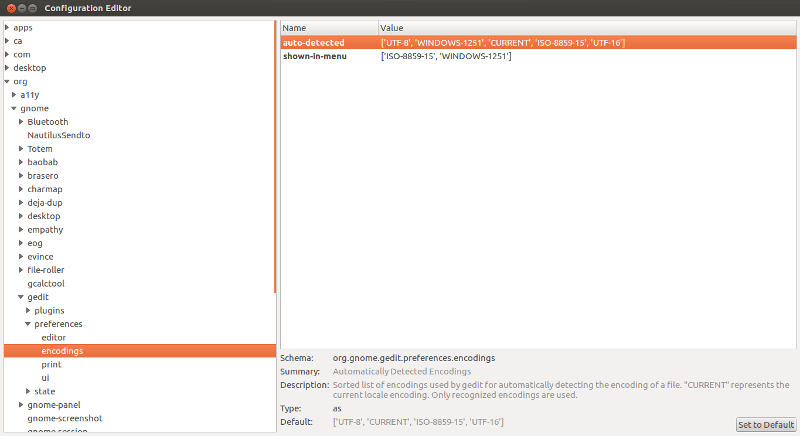
Редактируем ключ auto_detected 3) , вписывая нужную нам кодировку
Вариант 2.
Выполните в терминале команду:
Откроется Редактор Конфигурации GNOME. В нем откройте для редактирования ключ auto_detected 4) . 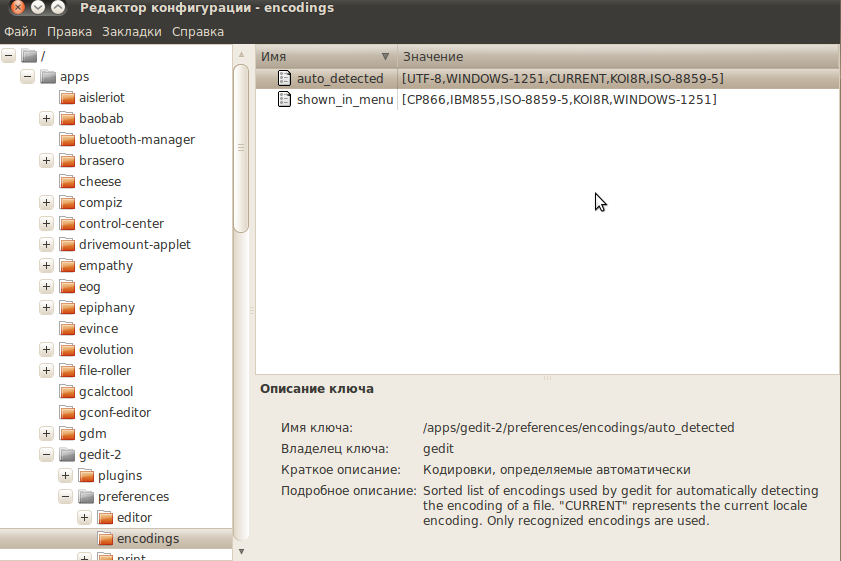
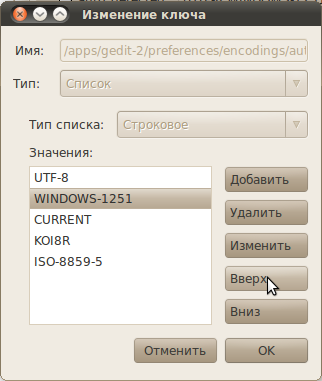
Вариант 3. Выполните в терминале команду:
Для Ubuntu 16.04:
Для Ubuntu Mate 16.04:
Данный способ является самым быстрым.
Теперь, если вы откроете файл с кодировкой WINDOWS-1251 — он будет правильно отображаться в Gedit.
Смена кодировки открытого файла
С помощью системы плагинов можно добавить возможность выбора кодировки уже открытого файла.
/.local/share/gedit/plugins (если такой папки нет, то её нужно создать)
После этого в главном меню Файл появляется пункт «Encoding», который позволяет менять кодировку в уже открытом документе.